在现代生活中,电脑已经成为我们不可或缺的工具。然而,长时间的使用和不合理的设置不仅会导致电力浪费,还会加速电脑硬件的老化。本文将介绍如何正确设置电脑的黑屏时间,从而延长电脑的使用寿命,并帮助你更高效地管理能源。
了解设置电脑黑屏时间的重要性
随着电脑的普及,我们每天都会花费大量时间面对屏幕。然而,长时间亮屏不仅会导致电力浪费,还会加速显示器等硬件的老化。因此,合理设置电脑的黑屏时间至关重要。通过调整电脑自动关闭显示器的时间,我们可以在不影响使用的前提下,有效地延长电脑的使用寿命并节约电力。
如何调整电脑黑屏时间
windows系统电脑设置步骤
1. 打开控制面板:
在电脑桌面上找到“控制面板”图标,并单击打开。
2. 调整视图:
将查看方式设置为“大图标”或“小图标”,以便更容易找到相关选项。
3. 找到电源选项:
在控制面板中,找到并点击“电源选项”。
4. 选择电源计划:
在电源选项界面中,选择当前使用的电源计划(如平衡、节能或高性能)。
5. 设置关闭显示器的时间:
在“更改计划设置”窗口中,点击“更改高级电源设置”。在弹出的窗口中,找到“显示”选项,并设置“关闭显示器”的时间。通过滑动滚动条或输入具体数值,你可以设置合适的黑屏时间。
6. 保存设置:
完成设置后,点击“确定”或“保存更改”按钮,使新的黑屏时间设置生效。
通过注册表设置黑屏时间(高级操作)
对于高级用户,可以通过修改注册表来设置更详细的黑屏时间。但请注意,操作注册表有一定风险,建议备份注册表后再进行修改。
1. 打开注册表编辑器:
按下win+r快捷键,打开运行命令框,输入`regedit`并回车。
2. 找到相关路径:
在注册表左侧目录树中,找到以下路径:`hkey_local_machine⁄⁄system⁄⁄currentcontrolset⁄⁄control⁄⁄power⁄⁄powersettings⁄⁄7516b95f-f776-4464-8c53-06167f40cc99⁄⁄8ec4b3a5-6868-48c2-be75-4f3044be88a7`。
3. 修改数值数据:
在`8ec4b3a5-6868-48c2-be75-4f3044be88a7`路径下,双击`attributes`项,将数值数据修改为“2”。
4. 重启电脑:
关闭注册表编辑器,重新启动电脑。再次进入“电源选项”设置中,你会发现“显示”选项下增加了“关闭显示器超过几秒钟”这一设置项,可以选择一个适当的时间。
使用第三方工具设置黑屏时间
如果你不熟悉操作系统的设置,或者希望更加简便地设置电脑显示器的黑屏时间,可以选择使用第三方工具。例如,“仙客来”这款软件,可以根据计算机的使用情况智能地调整显示器的亮度和黑屏时间,非常适合长时间使用电脑的用户。
其他延长电脑使用寿命的小技巧
1. 合理散热:
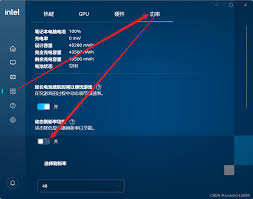
确保电脑的散热口不被堵住,定期清理灰尘,保持通风良好。使用电脑时,最好将其放在硬一点的平面上,避免放在软床上影响散热效果。
2. 小心液体:
避免茶水等容易泼洒的液体靠近电脑,以防意外发生。
3. 使用原厂充电器:
频繁充电或不当使用会大大缩短电池寿命,因此一定要使用原厂的充电器。
4. 及时更新系统和软件:
确保操作系统和软件有最新的安全性补丁,以提高系统的稳定性,避免各种风险。
5. 安装杀毒软件:
安装一款可信赖的杀毒软件,定期进行病毒扫描,保护电脑免受恶意攻击。
通过正确设置电脑的黑屏时间并采取其他延长使用寿命的小技巧,你可以更有效地管理能源,延长电脑的使用寿命,同时提高工作效率和保护视力。希望这篇文章对你有所帮助,让你的电脑跑得更久,陪伴你更长时间!






















